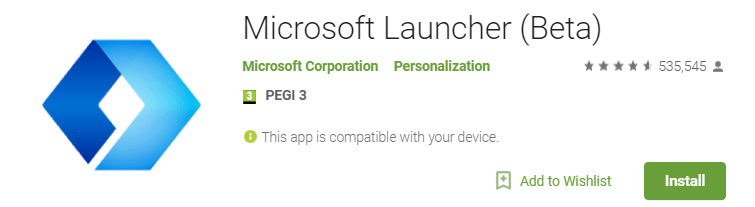- Cortana - це віртуальний помічник, який допомагає ефективніше використовувати Windows 10, включаючи параметри пошуку.
- Вам важливо знати, що є кілька альтернативних способів використання панелі пошуку Windows 10, навіть коли Cortana відключена.
- Щоб заощадити ваш час, одним із способів його використання є додавання деяких корисних фільтрів категорій до вашої дії пошуку.
- Не соромтеся спробувати чудовий інструмент управління видимістю для зміни зовнішнього вигляду панелі пошуку на панелі завдань.

Це програмне забезпечення буде виправляти поширені помилки комп'ютера, захищати вас від втрати файлів, шкідливого програмного забезпечення, відмови обладнання та оптимізувати ваш ПК для досягнення максимальної продуктивності. Вирішіть проблеми з ПК та видаліть віруси зараз за 3 простих кроки:
- Завантажте інструмент відновлення ПК Restoro що поставляється із запатентованими технологіями (патент доступний тут).
- Клацніть Почніть сканування знайти проблеми з Windows, які можуть спричинити проблеми з ПК.
- Клацніть Відремонтувати все щоб виправити проблеми, що впливають на безпеку та продуктивність вашого комп’ютера
- Restoro завантажив 0 читачів цього місяця.
Кортана представляє віртуального помічника, і ми можемо визнати, що це одна з найбільших переваг, завдяки якій Windows 10 стає такою компетентною та популярною.
Однак, Кортана це не єдиний спосіб ефективно використовувати рядок пошуку. Таким чином, після оновлення 2019 року Windows 10 дозволяє виконувати деякі нові дії щодо вашого поля полювання.
Цей варіант надзвичайно корисний під час роботи, і можливість отримати доступ до нього різними способами - це перевага, яка заощадить ваш час.
Ця стаття запропонує вам повний посібник щодо кількох варіантів, які легко допоможуть вам використовувати Windows 10 рядок пошуку без Cortana, тож переконайтеся, що читаєте його з цікавістю.
Як я можу використовувати рядок пошуку Windows 10 без Cortana?
1. Використовуйте клавішу Windows
- Відкрийте Меню «Пуск» натисканням кнопки Windows кнопку на клавіатурі, але не натискайте жодну іншу піктограму чи заголовок.
- Почніть вводити на клавіатурі ім’я файлу, який ви шукаєте.
- Windows 10 покаже вам серію збігів.
2. Використовуйте пошук за категоріями
- Клацніть на рядок пошуку.
- У верхній частині меню пошуку ви помітите кілька категорій.
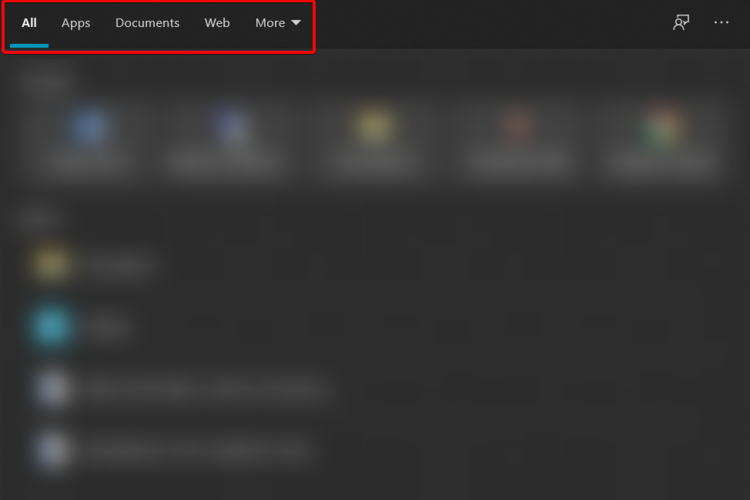
- Введіть ключове слово та натисніть категорію, щоб відфільтрувати результати.
3. Використовуйте папку Провідник файлів
- відчинено Провідник файлів.
- Перейдіть до папки, у якій потрібно шукати файл.
- У правому верхньому куті вікна введіть кілька символів, що відповідають вашому предмету, на який полювали, і натисніть Введіть.
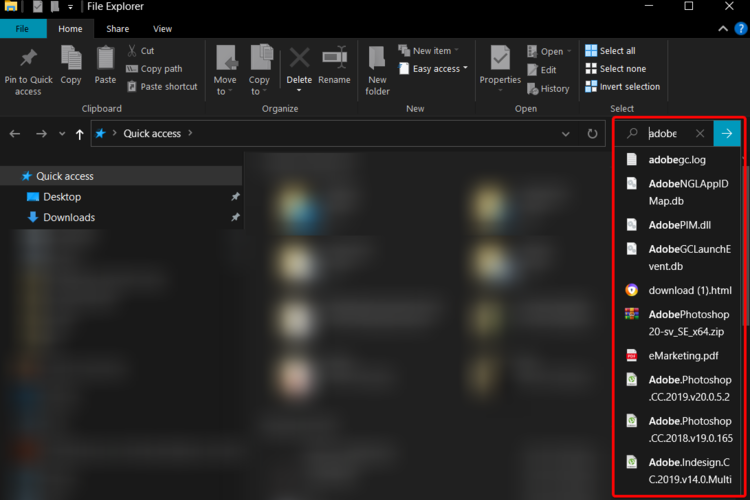
- У рекомендованому нижче списку натисніть свій правильний результат.
Якщо Провідник файлів не працює належним чином - він не може часто відкриватися, завантажуватися або просто виходить з ладу, ви не можете виконати описану вище процедуру. Це керівництво щодо виправлення проблем Провідника файлів це саме те, що ви шукаєте.
4. Керування видимістю рядка пошуку
- Клацніть правою кнопкою миші на панелі завдань.
- Натисніть на Пошук.
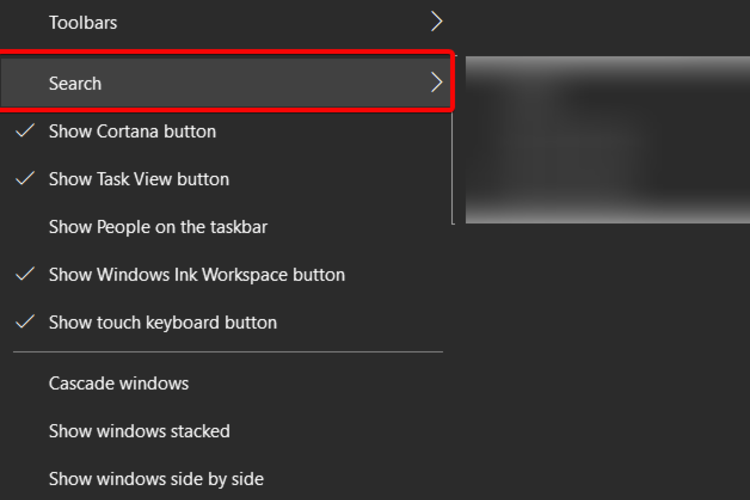
- Виберіть потрібний варіант, натиснувши на нього.
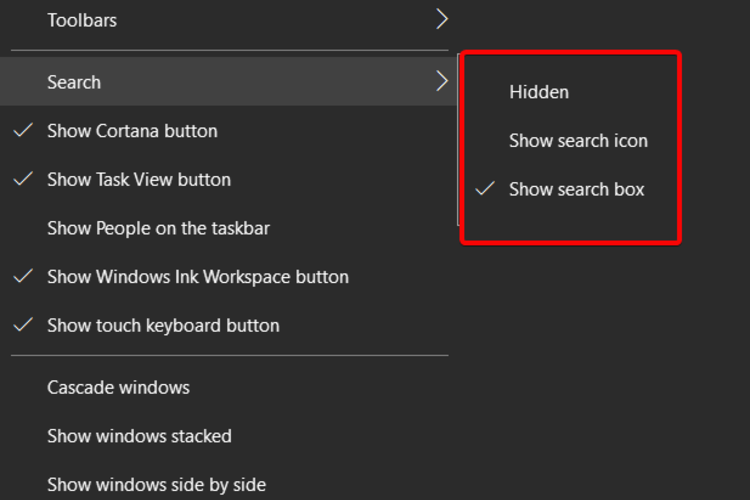
- Ваша конфігурація буде змінена на лівій панелі завдань поруч із піктограмою Windows.
5. Виправте проблеми з рядком пошуку
- Натисніть Windows + Iклавіші відкрити Налаштування вікно.
- Натисніть на Розділ оновлення та безпеки.

- Виберіть Усунення несправностей і перейти до Додаткові засоби усунення несправностей.

-
В Додаткові засоби усунення несправностей вікно, під Знайдіть та виправте інші проблеми,виберіть Пошук та індексація.
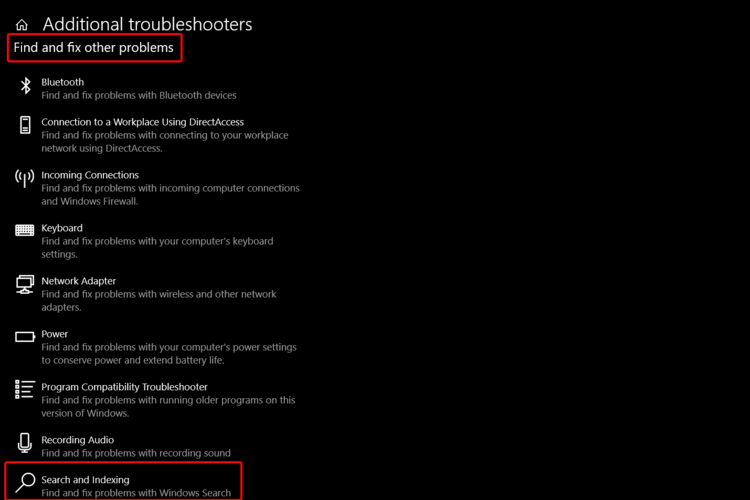
- Натисніть на Запустіть засіб усунення несправностей і виберіть проблему з вікном пошуку.

6. Скинути пошук Windows
- Натисніть Windows + I клавіші, щоб відкрити Налаштування.
- Натисніть на Оновлення та безпека.

- У лівій частині натисніть Оновлення Windows а потім на Перевірити наявність оновлень кнопку.

- Встановіть будь-які доступні оновлення.
- Перезавантажте комп’ютер якщо оновлення вимагають цього.
Як бачите, після зміни Кортани та Windows у 2019 році вам дозволено виконувати деякі нові дії щодо управління вашим пошуковим рядком.
Це було наше керівництво щодо використання панелі пошуку Windows 10 без Cortana. Ми сподіваємось, що принаймні одне із згаданих рішень відповідатиме вашим потребам.
Однак, якщо ви вважаєте себе прихильником Кортани, сміливо використовуйте її в будь-який час, коли вам потрібно. Якщо під час запуску у вас виникають проблеми, ви завжди можете поглянути на це керівництво, присвячене вирішенню проблеми Cortana, не працює.
Не соромтеся повідомляти нам, яке з наведених вище рішень вам підходило. Не соромтеся використовувати область коментарів з цього приводу.
 Проблеми все ще виникають?Виправте їх за допомогою цього інструменту:
Проблеми все ще виникають?Виправте їх за допомогою цього інструменту:
- Завантажте цей інструмент відновлення ПК оцінено Чудово на TrustPilot.com (завантаження починається на цій сторінці).
- Клацніть Почніть сканування знайти проблеми з Windows, які можуть спричинити проблеми з ПК.
- Клацніть Відремонтувати все виправити проблеми із запатентованими технологіями (Ексклюзивна знижка для наших читачів).
Restoro завантажив 0 читачів цього місяця.